スマホ・PC対応 | 合成写真を作成できる無料ツール・アプリをご紹介
簡単に言えば、「合成写真」とは写真の一部を綺麗に切り取って、ほかのお必要な写真に貼り付けることで作り上げる1枚新たな画像のことです。結構面白いですので、若者の間で人気があります。様々の合成写真を見て自分でも作成してみたいが、その複雑の操作方法に悩んでいますか。そこで、本文は、合成写真を簡単に作成できる無料ツール・アプリをご紹介したいと思います。

合成写真 作り方
PC篇 | 合成写真を作成できる無料オンラインサイト
まず、ご紹介したいのは初心者でもすぐに使える―Aiseesoft フリー 背景除去という合成写真を作成できるオンラインサイトです。このオンラインツールはJPG、JPEG、PNG、GIFフォーマットの画像をサポートし、WindowsおよびMac OS両方で動作でき、完全無料で使えます。最新のAI技術を用いているので、ウェブページ内にアップロードした人物写真、動物、建物などの画像の背景は数秒間で認識され、時間をだいぶ節約できます。また、背景を透過した写真をお好きな背景と組み合わせて、合成写真を作成することが簡単に実現できます。では、このフリー背景除去ツールを使って、合成写真の作り方を一緒に見ましょう。
ステップ 1写真をアップロード
この合成写真作成サイトを開き、「画像をロード」ボタンをクリックするあるいは直接にドラッグアンドドロップすることで処理したい画像をウェブページにアップロードしてください。
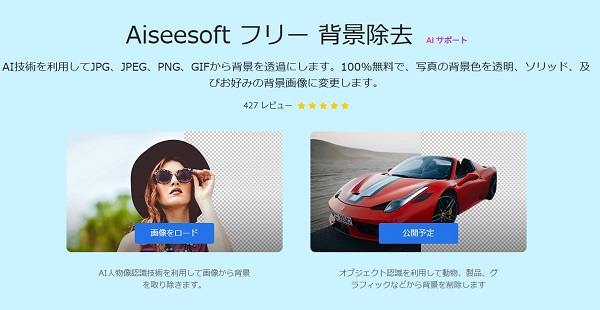
写真をアップロード
ステップ 2背景範囲を調整
写真をロードした後、自動的に画像の背景を認識し削除します。精確に切り抜いた部分を認識できないなら、手動で調整しましょう。
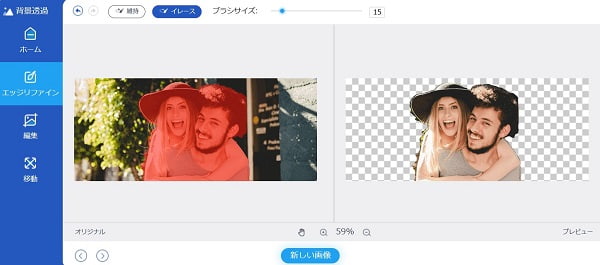
背景範囲を調整
ステップ 3合成写真を作成
「編集」タブをクリックして、一番上の「画像」項目をクリックし、合成したい写真を選択して追加します。下記の画面のように、最終効果はリアルタイムで表示されます。最後、「ダウンロード」ボタンを押せば、作成できた合成写真をパソコンに保存できます。
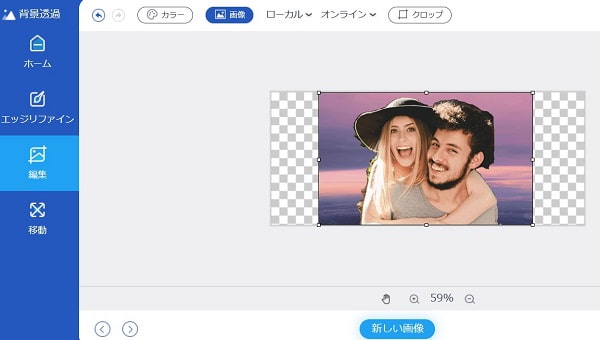
合成写真を作成
ここまでは終わりです。画像をエクスポートする前に、「移動」機能で画像を自由にトリミング、回転、移動できます。このオンラインツールにより、画像の切り抜きもできます。必要なら、お試しください。
スマホ篇 | 合成写真を作成できるアプリ
パソコン向けのオンラインツール以外、専用アプリを使えば、スマホで合成写真の作成も可能です。下記は、使いやすい二つの写真合成アプリをご紹介します。
合成スタジオ
「合成スタジオ」は最大20枚の写真を合成できる写真加工アプリです。このアプリによって、自動的に人物、動物、商品、建物などの画像の背景を透過して、ほかのきれいな画像と組み合わせることができます。写真の背景を透過する際に、近い色の領域を自動的に削除できる「自動削除ツール」や図形で切り取る「図形切取り」という機能が提供しますので、使いやすいです。また、背景素材も用意しています。ローカルには好きな画像がなければ、その背景素材を自由に利用し、個性的な合成写真が作られます。
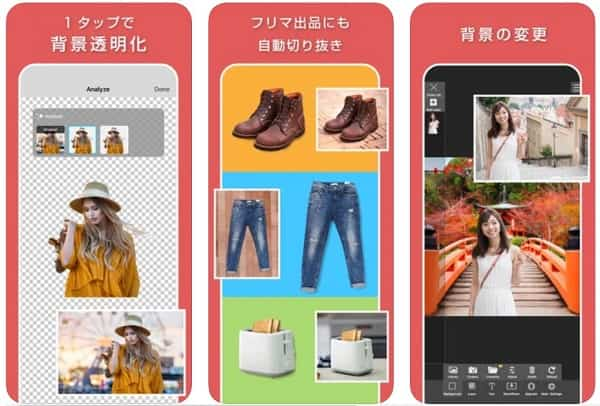
合成スタジオ
PicsArt
もう一つは「PicsArt」という動画・写真加工アプリです。この写真編集アプリはフィルタやエフェクトの調整、文字の追加やコラージュの作成など基本的な編集機能が優れている以外、写真を合成する作業もサポートしています。処理したい写真を追加した後、写真にある人物または背景を綺麗に切り取れ、アプリ内用意されている背景テンプレートを使うか、お好きな画像をアップロードして背景として設定するか、このツールではご自由にできます。

PicsArt
結論
以上は、おもしろい合成写真を作成する際利用可能なオンラインツール・アプリおよびその使い方のご紹介です。これから、自分で撮った写真から人物や建物などを切り取り、素晴らしい景色などと合成してSNSに投稿したい場合、上記でご紹介した方法ぜひ使ってみてください。
よくある質問(FAQ)
質問 1:オンラインサイトを使って合成写真を作成するには注意点がありますか?
答え 1:オンラインサイトを使う場合、一般的には安全性と使用制限に関する問題を心配します。写真合成の作業が終わった後、アップロードされた写真はウェブブラウザから削除されるかどうか、使用する際にウイルス感染のリスクがあるかどうかを事前に調べる方がお薦めです。また、無料で使えるオンラインツールには使用制限が多少あります。例えば、最大限何MBの画像処理しかできないや、何回だけ無料で利用できるなどです。上記のことをご注意くださいね。
質問 2:写真の背景を白くしたいですが、方法はありますか?
答え 2:あります。本文で紹介したAiseesoft フリー 背景除去を使えば簡単に実現できます。それ以外、ImageChefやClipping Magicなどというツールも役に立てます。具体的な操作手順を知りたい場合、「写真背景を白くするオンラインツール」というガイドまでご参考ください。
質問 3:ネットからダウンロードした写真にある透かしを除去する方法は何ですか?
答え 3:写真にある透かし・ウォーターマックを除去する必要がある場合は、専用の写真加工アプリやソフトが不可欠です。お薦めしたいのはAiseesoft フリーウォーターマーク除去、Inpaint Onlineなどです。スマホ単体で作業を行いたい場合は、Photo RetouchやSnapseedなどというアプリが使えばいいです。
- 500+ の動画・音声フォーマットを変換できる 。例えば:MPG動画をMP4に変換、M4AをMP3に変換、AVCHD MP4 変換などをサポートします。
- 強力な動画編集機能で、動画をフィルター追加 & 効果編集、字幕 & オーディオトラックを調整できます。さらに動画をカット、結合も対応しています。
- 動画サイズを圧縮、動画・音声メーターデータを変更、GIFを作成することもできます。